- Bạn đọc gửi câu chuyện thật của bản thân hoặc người mình biết nếu được cho phép, không sáng tác hoặc lấy từ nguồn khác và hoàn toàn chịu trách nhiệm trước pháp luật về bản quyền của mình.
- Nội dung về các vấn đề gia đình: vợ chồng, con cái, mẹ chồng-nàng dâu... TTOL bảo mật thông tin, biên tập nội dung nếu cần.
- Bạn được: độc giả hoặc chuyên gia lắng nghe, tư vấn, tháo gỡ.
- Mục này không có nhuận bút.
Thủ thuật làm hiện các dòng tin nhắn "ẩn" trên Facebook
Thứ sáu, 08/04/2016 20:13
Ứng dụng/tính năng Facebook Messenger có riêng một thư mục "bí mật" chứa nhiều tin nhắn mà bạn có thể chưa từng biế
Ứng dụng/tính năng Facebook Messenger có riêng một thư mục "bí mật" chứa nhiều tin nhắn mà bạn có thể chưa từng biết, trong đó có thể có một vài tin nhắn rất quan trọng nhưng vô tình bị làm ẩn đi.
Khi nhận được một tin nhắn từ một tài khoản không nằm trong danh sách bạn bè, thông thường Facebook sẽ hiện thông báo để bạn biết. Đối với các trường hợp khác, bộ lọc của Facebook Messenger sẽ thực hiện chặn và đưa vào một thư mục tạm hiểu như thư mục Spam của Gmail, thường là các tin nhắn rác.
Tuy nhiên có trường hợp các tin nhắn quan trọng vẫn bị đưa vào thư mục kể trên. Điển hình như một người dùng Facebook có tên Daniel Emery cho biết anh bất chợt phát hiện ra một người bạn bạn của mình đã qua đời được vài năm khi tình cờ kiểm tra thư mục tin nhắn "ẩn" trong Facebook Messenger.
Dưới đây là các bước để bạn truy cập vào "thư mục ẩn" này.
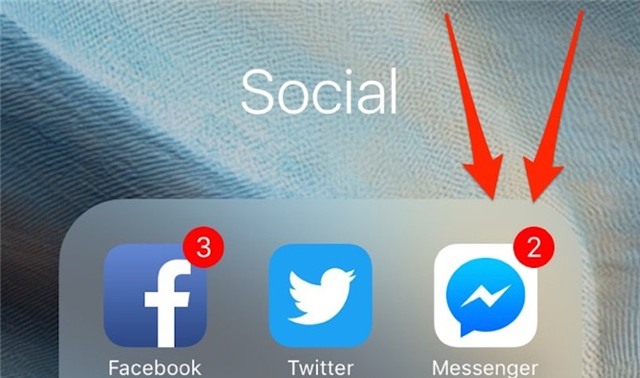
Đối với smartphone, máy tính bảng, người dùng trước hết cần truy cập vào ứng dụng Facebook Messenger
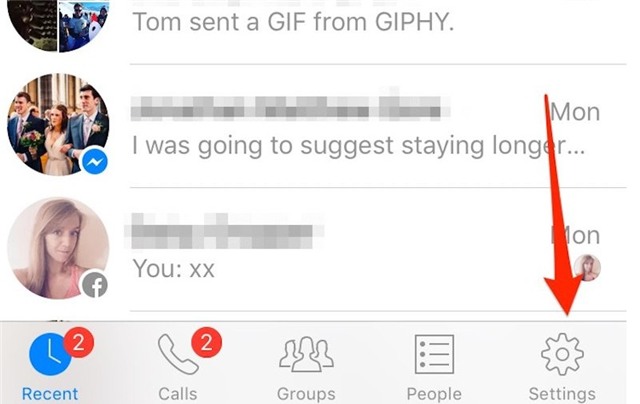
Sau đó nhấn vào biểu tượng hình răng cưa (Setting) ở góc dưới bên phải cửa sổ ứng dụng
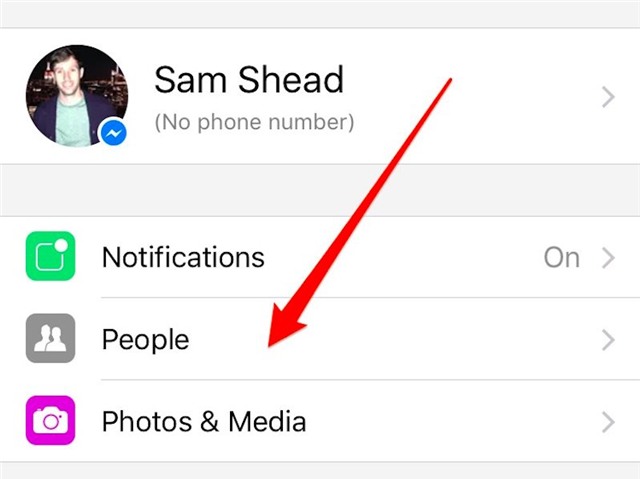
Tại đây, lựa chọn mục People như trong hình
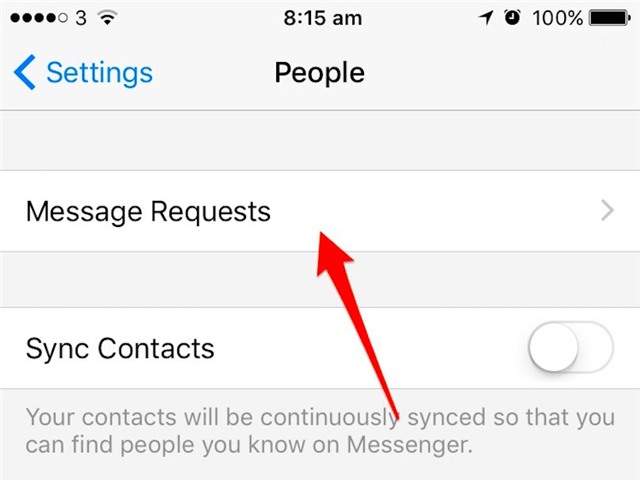
Sau đó, nhấn tiếp vào lựa chọn Message Requests
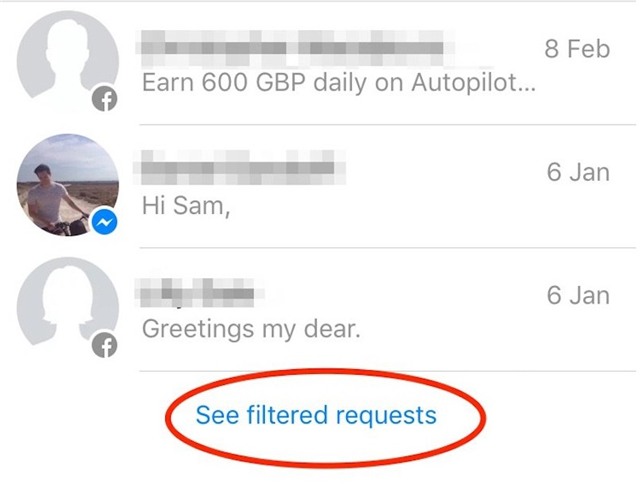
Tiếp theo, nhấn tiếp vào nút "See filtered requests" để thấy tất cả những tin nhắn bị ẩn đi trước đây.
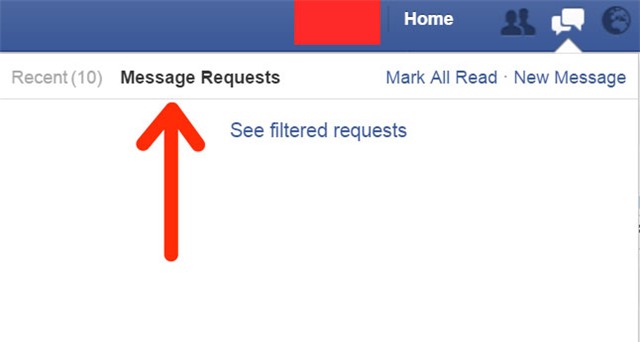
Đối với người dùng Facebook
trên PC, laptop, chúng ta có thể đơn giản hơn là nhấn vào biểu tượng
Message, sau đó lựa chọn tab Message Requests như hình trên. Tại đây,
chúng ta chỉ cần nhấn tiếp vào See filtered requests là có thể thấy được
các tin nhắn bị làm ẩn đi.
Theo Dân trí
Gửi bình luận
-
Công nghệ22/12/2023VNPT Cyber Immunity với nền tảng quản lý An toàn thông tin (VNPT MSS) sẽ hỗ trợ doanh nghiệp tránh mất an toàn thông tin, lộ lọt dữ liệu, trước các cuộc tấn công từ trong và ngoài tổ chức.
-
Công nghệ16/11/2020Ngày 16/11 Công ty Cổ phần Nghiên cứu và Sản xuất VinSmart (Tập đoàn Vingroup) chính thức ra mắt Vsmart Bee Lite - mẫu điện thoại thông minh được trang bị tính năng 4G, mức giá thấp chưa từng có.
-
Công nghệ14/07/2020Chỉ trong một quãng thời gian ngắn, TikTok trở thành "mạng xã hội đáng sợ nhất thế giới". Tại sao ứng dụng Trung Quốc bị tẩy chay dữ dội như vậy?
-
Công nghệ24/06/2020iOS 14 mang đến vô số tiện ích mới lạ và tiện dụng trên dòng sản phẩm iPhone của Apple.
-
Công nghệ24/06/2020Với những bước đơn giản dưới đây, người dùng đã hạn chế thấp nhất nguy cơ bị hacker tấn công chiếm quyền Facebook.
-
Công nghệ24/06/2020Số lượng vụ trộm cướp tiền điện tử tăng nhanh trong năm 2019, các đối tượng cũng có xu hướng thực hiện các vụ trộm với quy mô lớn hơn.
-
Công nghệ23/06/2020Sắc lệnh vừa được tổng thống Mỹ ký sẽ cắt đứt nguồn cung lao động nước ngoài quan trọng cho các công ty công nghệ.
-
Công nghệ23/06/2020Đặc biệt với chị em công sở càng nên nắm vững để không mất tài khoản và thông tin cá nhân đáng tiếc nhé!
-
Công nghệ23/06/2020Nhiều thương hiệu lớn đang tẩy chay quảng cáo trên Facebook để phản đối việc yếu kém trong xử lý ngôn từ thù địch và thông tin sai lệch của mạng xã hội này.
-
Công nghệ23/06/2020Hệ điều hành mới dành cho iPhone hỗ trợ widget tại màn hình chính, cho phép xem video trong khi làm việc khác, cập nhật tính năng cho các phần mềm khác.
-
Công nghệ23/06/2020Apple bước vào Hội nghị WWDC 2020 trong lúc phải đối mặt với làn sóng phản ứng gay gắt nhất từ giới công nghệ kể từ khi App Store “chào đời" năm 2008.
-
Công nghệ22/06/2020FaceApp là ứng dụng đang “gây sốt” trên mạng xã hội với tính năng “chuyển đổi giới tính”. Tuy nhiên, có thông tin cho rằng ứng dụng này lấy cắp thông tin người dùng, liệu điều này có chính xác?
-
Công nghệ22/06/2020Khi xe sắp hết nhiên liệu, trước khi qua đoạn đường ngập nước, trước khi tắt máy,... là những thời điểm mà điều hoà trên ô tô cần phải được tắt.
-
Công nghệ22/06/2020Là một trong những ứng dụng phổ biến ở Việt Nam, nhưng TikTok đang bị liệt kê vào danh sách cấm từ phía Ấn Độ vì có nguồn gốc xuất xứ từ Trung Quốc.








































